Trong thế giới công nghệ phát triển không ngừng, điện thoại thông minh Android đã trở thành công cụ không thể thiếu trong cuộc sống hàng ngày. Tuy nhiên, ít người trong chúng ta thực sự khai thác hết tiềm năng của thiết bị này. Android được trang bị vô số tính năng mạnh mẽ, được thiết kế để nâng cao năng suất, giúp người dùng tối ưu hóa công việc và quản lý thời gian hiệu quả hơn. Từ việc loại bỏ phiền nhiễu cho đến việc đa nhiệm mượt mà, những tính năng Android này có thể biến chiếc smartphone của bạn thành một trợ thủ đắc lực. Hãy cùng diemhencongnghe.com khám phá 8 bí quyết công nghệ mà có thể bạn đã bỏ qua, nhưng lại có sức mạnh thay đổi cách bạn làm việc và học tập.
1. Chế độ Tập trung (Focus Mode): Loại bỏ sao nhãng có chủ đích
Nếu bạn thường xuyên bị gián đoạn bởi thông báo khi đang làm việc hay học tập, Chế độ Tập trung (Focus Mode) trên Android là giải pháp hoàn hảo. Khác với chế độ “Không làm phiền” (Do Not Disturb) vốn làm im lặng mọi cuộc gọi, tin nhắn và thông báo, Chế độ Tập trung cho phép bạn tắt thông báo của các ứng dụng cụ thể. Điều này có nghĩa là bạn sẽ không bỏ lỡ những thông báo quan trọng từ các ứng dụng thiết yếu, trong khi vẫn giảm thiểu đáng kể sự xao nhãng từ các ứng dụng khác.
Bạn có thể thiết lập lịch trình cho Chế độ Tập trung để tự động kích hoạt trong những giờ làm việc hoặc học tập cụ thể. Mặc dù cài đặt chính xác có thể khác nhau tùy thuộc vào mẫu điện thoại, bạn thường có thể tìm thấy tùy chọn này trong phần Cài đặt > Digital Wellbeing & parental controls > Chế độ Tập trung. Tại đây, bạn chọn các ứng dụng muốn tắt tiếng để tối đa hóa sự tập trung của mình.
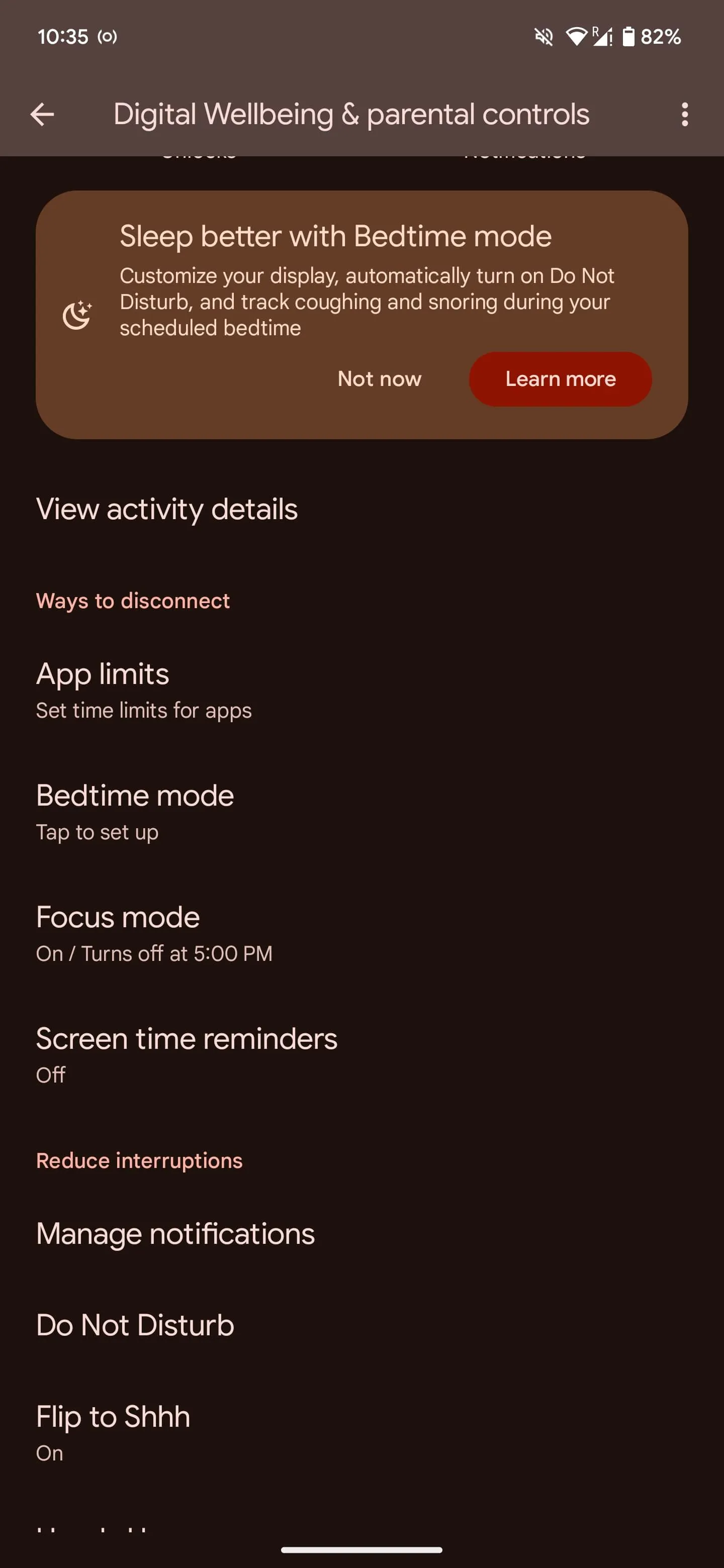 Giao diện cài đặt Chế độ Tập trung (Focus Mode) trên Android, hiển thị tùy chọn ứng dụng cần tắt thông báo.
Giao diện cài đặt Chế độ Tập trung (Focus Mode) trên Android, hiển thị tùy chọn ứng dụng cần tắt thông báo.
2. Chế độ Giờ đi ngủ (Bedtime Mode): Đảm bảo giấc ngủ trọn vẹn
Không gì tệ hơn việc gần chìm vào giấc ngủ mà bị đánh thức bởi những thông báo lớn. Chế độ Giờ đi ngủ (Bedtime Mode) trên Android là một “vị cứu tinh” thực sự cho những ai hay quên tắt thông báo thủ công. Khi chế độ này được bật, điện thoại của bạn sẽ được im lặng và hình nền màn hình sẽ mờ đi.
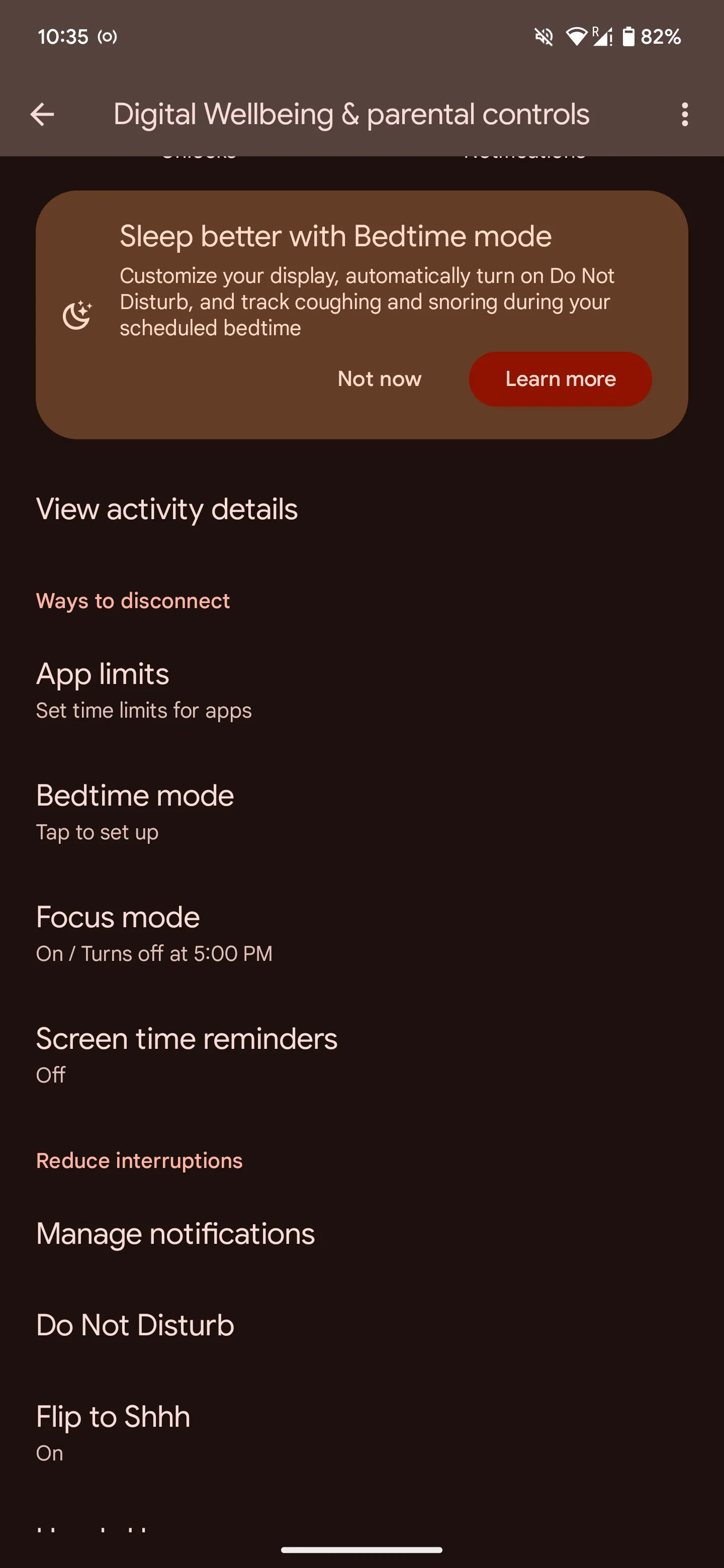 Kích hoạt Chế độ Giờ đi ngủ (Bedtime Mode) trong cài đặt Digital Wellbeing của Android.
Kích hoạt Chế độ Giờ đi ngủ (Bedtime Mode) trong cài đặt Digital Wellbeing của Android.
Màn hình cũng chuyển sang đen trắng, điều này rất hữu ích nếu bạn có thói quen sử dụng điện thoại trước khi ngủ, giúp giảm kích thích thị giác. Bạn có thể bật thêm tùy chọn “Không làm phiền cho Chế độ Giờ đi ngủ” để chỉ những người liên hệ được gắn dấu sao hoặc những người gọi lại nhiều lần mới có thể liên lạc được. Tương tự như Chế độ Tập trung, bạn có thể đặt lịch trình cho các ngày và giờ cụ thể hoặc cấu hình tính năng này tự động bật khi bạn sạc điện thoại sau 9 giờ tối.
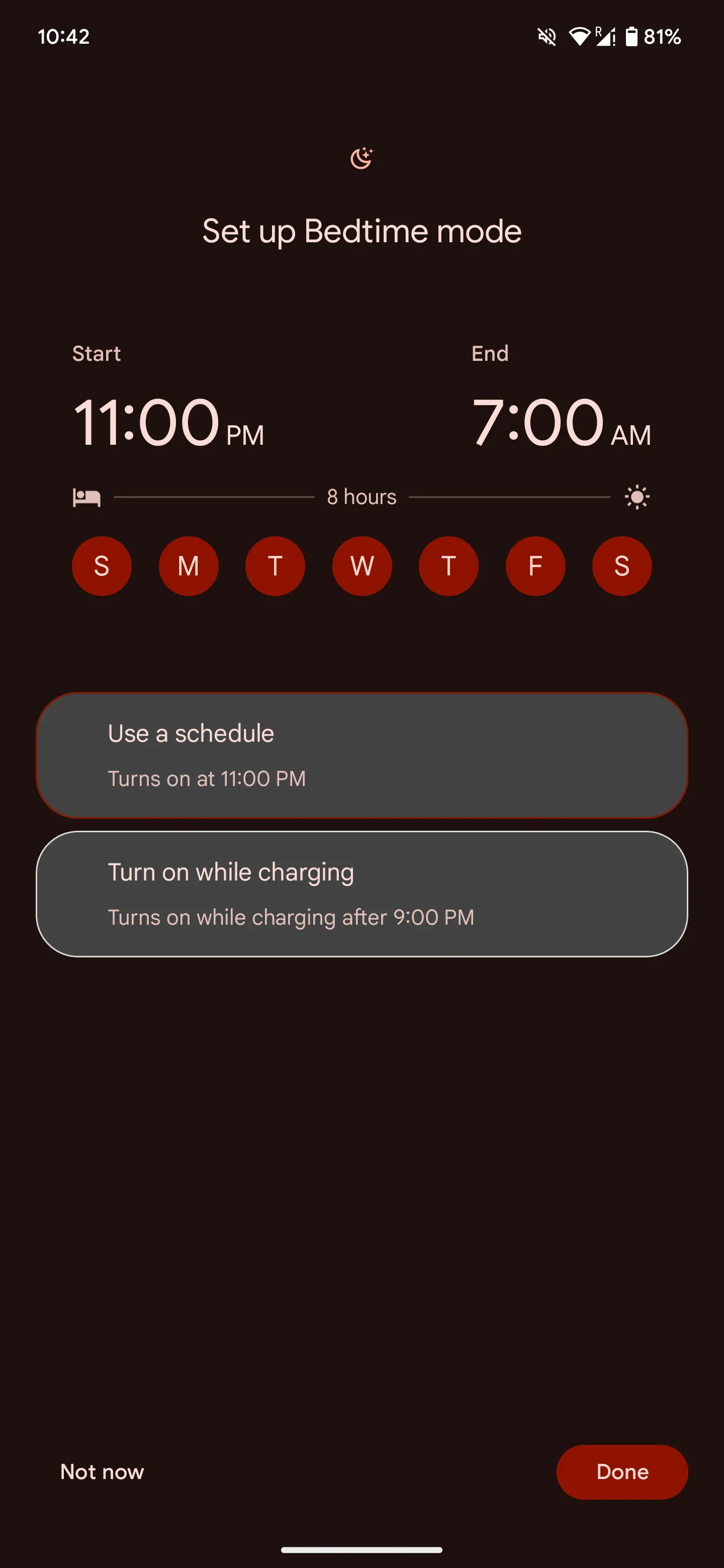 Thiết lập lịch trình và ngày áp dụng Chế độ Giờ đi ngủ (Bedtime Mode) trên thiết bị Android.
Thiết lập lịch trình và ngày áp dụng Chế độ Giờ đi ngủ (Bedtime Mode) trên thiết bị Android.
3. Chế độ Chia đôi màn hình (Split Screen Mode): Đa nhiệm không giới hạn
Chế độ Chia đôi màn hình (Split Screen Mode) là một trong những tính năng Android cực kỳ hữu ích cho việc đa nhiệm mượt mà. Tính năng này đặc biệt tiện lợi khi bạn cần luân chuyển giữa hai ứng dụng, chẳng hạn như vừa tìm kiếm chuyến bay trên Chrome vừa kiểm tra lịch trống trên ứng dụng Lịch. Chế độ Chia đôi màn hình cho phép bạn xem cả hai ứng dụng cùng lúc mà không cần phải chuyển đổi qua lại.
Để sử dụng tính năng này, cả hai ứng dụng bạn muốn dùng cần được mở trong giao diện ứng dụng gần đây (Recent Apps). Sau đó, bạn chỉ cần chạm vào biểu tượng ứng dụng ở phía trên màn hình và chọn “Chia đôi màn hình” (Split screen). Tiếp theo, chọn ứng dụng còn lại, và bạn sẽ có thể xem đồng thời cả hai màn hình. Để quay lại chỉ xem một ứng dụng, bạn kéo thanh chia ở giữa lên hoặc xuống hết cỡ.
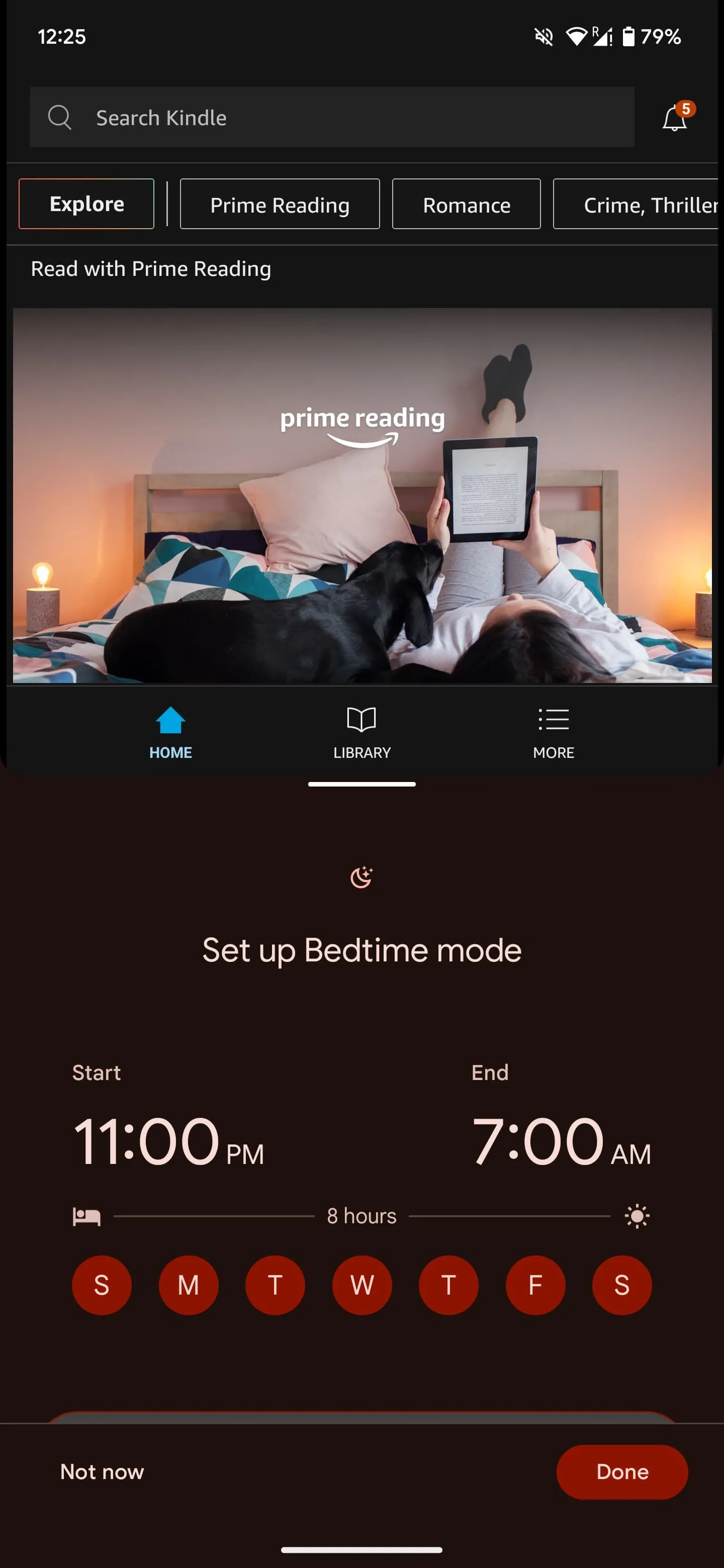 Chọn ứng dụng thứ hai để kích hoạt chế độ Chia đôi màn hình (Split Screen Mode) trên Android.
Chọn ứng dụng thứ hai để kích hoạt chế độ Chia đôi màn hình (Split Screen Mode) trên Android.
4. Chia sẻ Nhanh (Quick Share): Gửi file siêu tốc giữa các thiết bị Android
Nếu bạn đã quen với AirDrop trên iPhone, thì Chia sẻ Nhanh (Quick Share) trên các thiết bị Android hoạt động tương tự. Tính năng này cho phép bạn gửi gần như mọi thứ, từ video đến tài liệu, đến các liên hệ gần đó một cách nhanh chóng và tiện lợi. Quick Share hoạt động trên các thiết bị chạy Android 6.0 trở lên, vì vậy hầu hết các smartphone hiện đại đều hỗ trợ tính năng này.
Để bật tính năng này, bạn chỉ cần vuốt từ cạnh trên màn hình xuống để mở menu Cài đặt nhanh (Quick Settings) và tìm Quick Share. Chạm vào để bật. Công nghệ này sử dụng Wi-Fi Direct hoặc Bluetooth để thiết lập kết nối giữa hai thiết bị, đảm bảo tốc độ truyền tải nhanh chóng và ổn định.
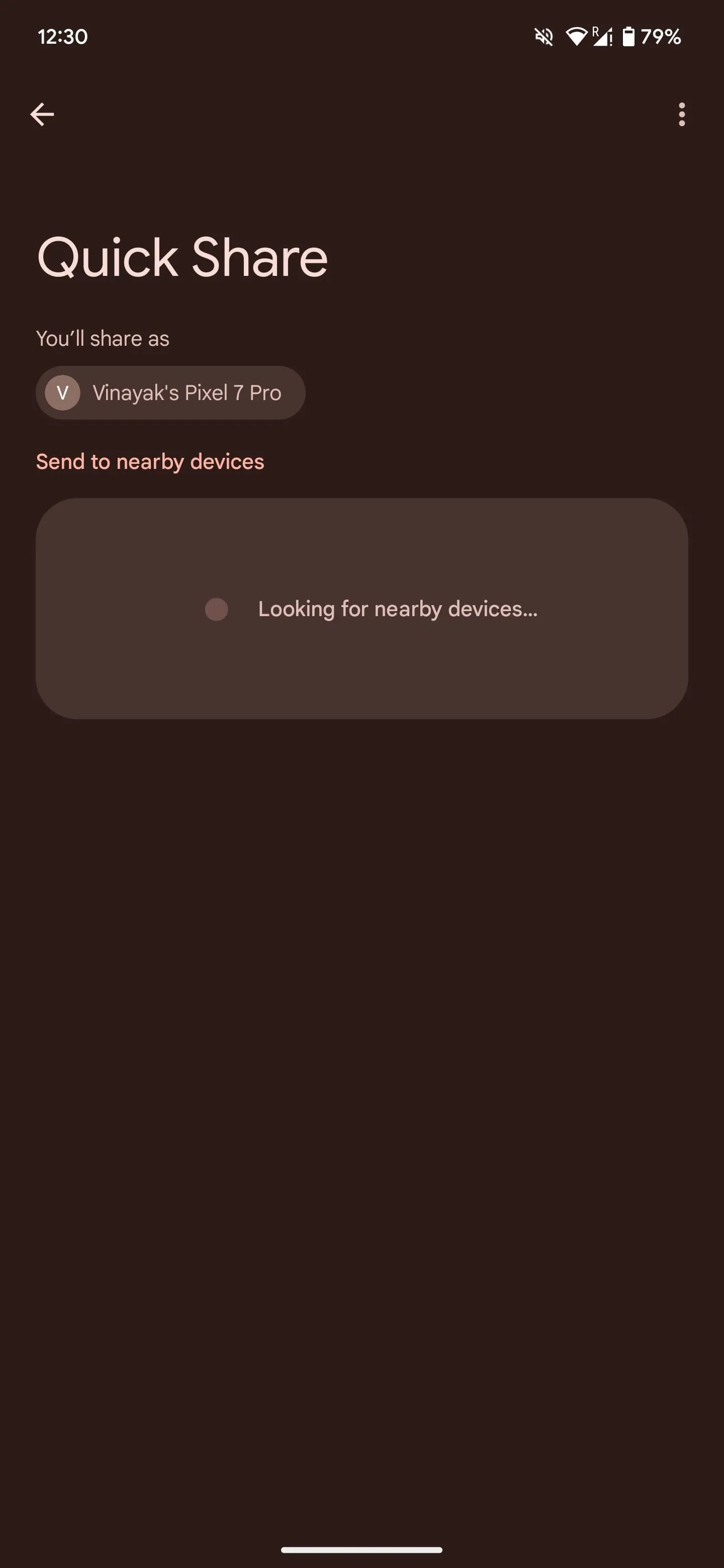 Màn hình tìm kiếm thiết bị lân cận để chia sẻ tệp qua tính năng Chia sẻ Nhanh (Quick Share) trên Android.
Màn hình tìm kiếm thiết bị lân cận để chia sẻ tệp qua tính năng Chia sẻ Nhanh (Quick Share) trên Android.
5. Nhập liệu bằng Giọng nói (Voice Typing): Rảnh tay mọi lúc mọi nơi
Dù bạn đang di chuyển và không thể gõ phím, hay đơn giản là thích nói hơn gõ trên một màn hình nhỏ, Nhập liệu bằng Giọng nói (Voice Typing) là một tính năng thay đổi cuộc chơi. Đây là một trong những tính năng Android giúp bạn tiết kiệm thời gian đáng kể, đặc biệt khi cần gửi email hay ghi chú nhanh chóng mà không cần dùng tay.
Để sử dụng, mở bất kỳ ứng dụng nào cho phép nhập văn bản, như Google Keep hoặc Gmail. Chạm vào vùng bạn thường nhập văn bản, sau đó tìm biểu tượng Micrô và chọn nó. Khi bạn thấy thông báo “Speak now” (Nói ngay bây giờ), bạn có thể bắt đầu đọc bất cứ điều gì mình muốn chuyển thành văn bản. Bạn cũng có thể thêm dấu câu vào văn bản bằng cách đọc to các từ hoặc cụm từ như “chấm”, “phẩy”, “chấm than”. Mặc dù cần một chút thời gian để làm quen, nhưng đây là một kỹ năng dễ dàng thành thạo.
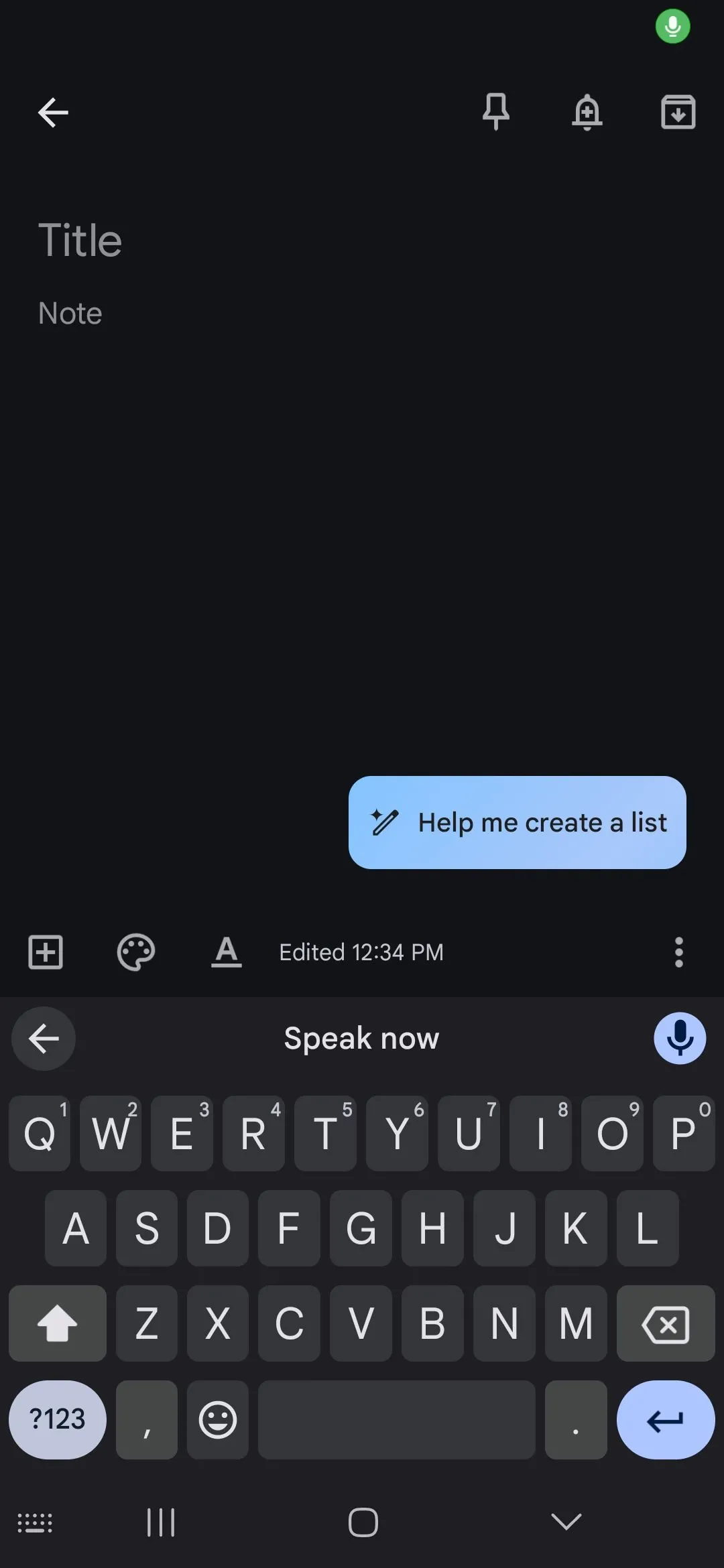 Giao diện nhập liệu bằng Giọng nói (Voice Typing) trên bàn phím Android, chờ người dùng đọc.
Giao diện nhập liệu bằng Giọng nói (Voice Typing) trên bàn phím Android, chờ người dùng đọc.
6. Trợ lý Google/Gemini: Người bạn đồng hành thông minh
Bạn cần biết nhiệt độ ngoài trời khi đang chuẩn bị đi làm? Muốn tìm kiếm công thức nấu ăn mà không cần dừng tay? Trợ lý Google (hoặc Gemini nếu bạn đã chuyển đổi) có thể giúp bạn.
Trợ lý ảo này là một trong những tính năng Android đa năng nhất, có thể làm rất nhiều việc: từ thực hiện các phép tính nhanh, phát nhạc hoặc podcast trên điện thoại, kiểm tra tình hình giao thông trên tuyến đường của bạn, và nhiều hơn thế nữa. Để kích hoạt Trợ lý Google/Gemini, bạn có thể giữ nút Home hoặc nói “Hey Google”. Sau đó, bạn có thể đặt bất kỳ câu hỏi hoặc ra lệnh tùy ý.
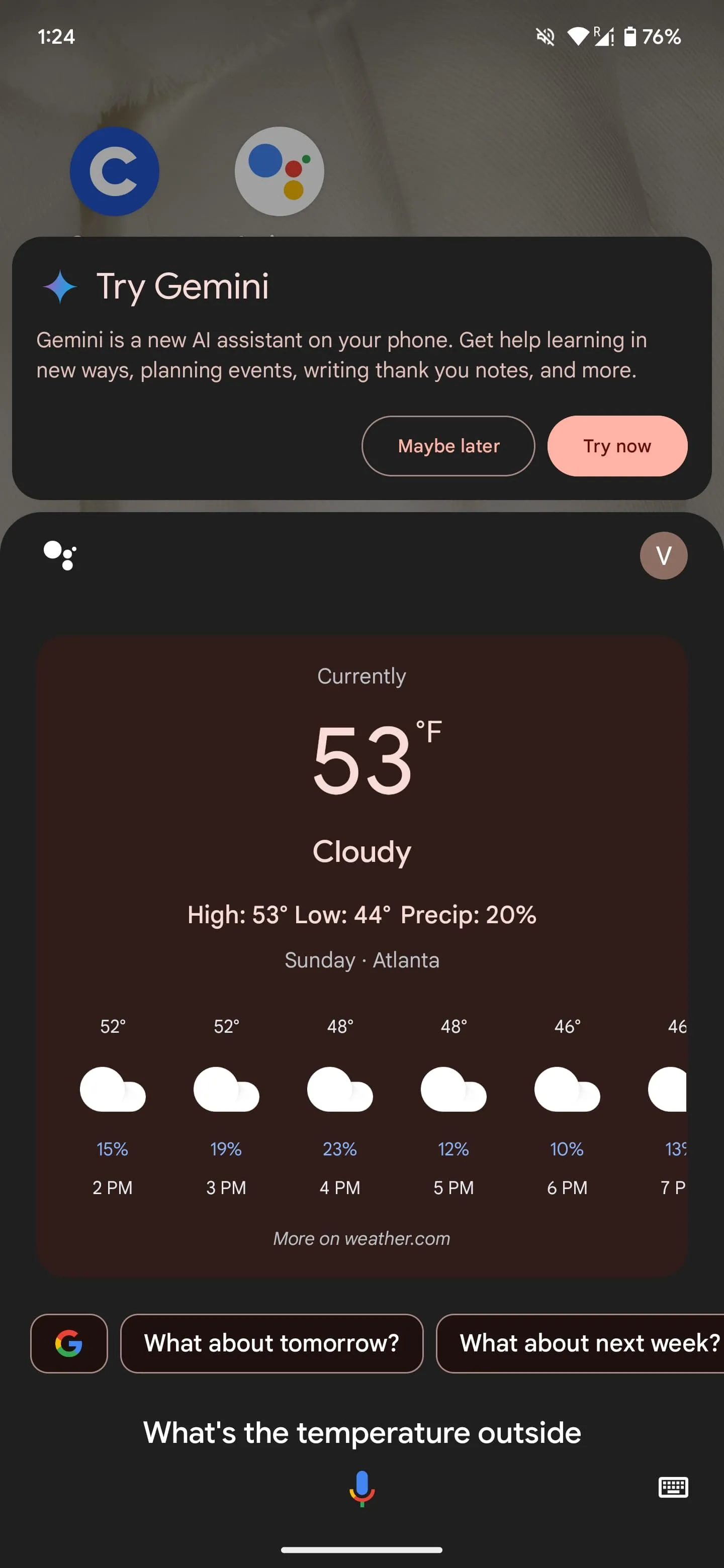 Màn hình Trợ lý Google (Google Assistant) hoặc Gemini sẵn sàng nhận câu hỏi hoặc lệnh thoại.
Màn hình Trợ lý Google (Google Assistant) hoặc Gemini sẵn sàng nhận câu hỏi hoặc lệnh thoại.
7. Ghim Ứng dụng (App Pinning): Bảo mật quyền riêng tư cá nhân
Tính năng Ghim Ứng dụng (App Pinning) rất hữu ích khi bạn có một ứng dụng đang mở và muốn ngăn chặn việc vô tình mở các ứng dụng hoặc trang khác. Điều này đặc biệt có giá trị ở những nơi công cộng, hoặc trong môi trường chuyên nghiệp khi bạn cần đưa thiết bị của mình cho người khác sử dụng tạm thời.
Ghim ứng dụng đảm bảo rằng người dùng chỉ có thể xem và tương tác với ứng dụng đó, từ đó bảo vệ quyền riêng tư của bạn và cho phép bạn tiếp tục công việc mà không lo bị ngắt quãng. Để kích hoạt, hãy điều hướng đến Cài đặt > Bảo mật & quyền riêng tư > Các tùy chọn bảo mật & quyền riêng tư khác > Ghim ứng dụng. Bật tính năng này. Sau đó, bạn có thể vào màn hình ứng dụng gần đây, tìm ứng dụng muốn ghim, nhấn giữ vào biểu tượng ứng dụng ở phía trên và chọn “Ghim” (Pin).
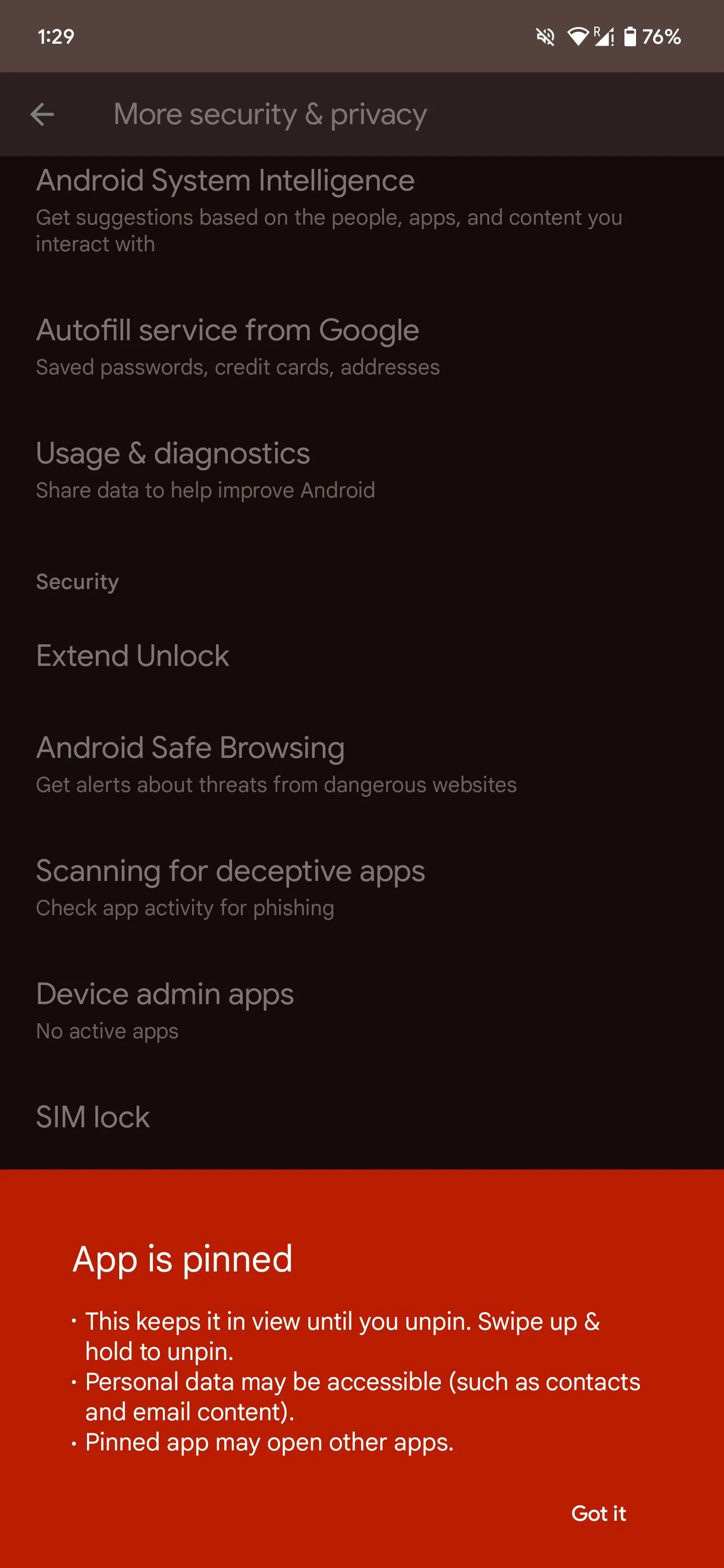 Màn hình thông báo khi một ứng dụng đã được Ghim (App Pinning) trên Android, giữ ứng dụng cố định.
Màn hình thông báo khi một ứng dụng đã được Ghim (App Pinning) trên Android, giữ ứng dụng cố định.
8. Chế độ Một tay (One-Handed Mode): Thao tác dễ dàng trên màn hình lớn
Điện thoại có màn hình lớn đang trở thành xu hướng, mang lại trải nghiệm xem đắm chìm. Tuy nhiên, việc sử dụng và điều hướng giữa các ứng dụng trên điện thoại màn hình lớn, đặc biệt khi bạn đang di chuyển, thường khá khó khăn và bất tiện.
Để giải quyết vấn đề này, Chế độ Một tay (One-Handed Mode) là một trong những tính năng Android được thiết kế để đơn giản hóa thao tác. Để sử dụng, bạn hãy truy cập vào Cài đặt > Hệ thống > Cử chỉ. Bật công tắc cho Chế độ Một tay. Sau khi hoàn tất, bạn có thể kéo màn hình xuống trong tầm với bằng cách vuốt xuống ở cạnh dưới cùng của màn hình. Điều này giúp bạn dễ dàng tiếp cận các nội dung ở phía trên mà chỉ cần dùng một tay.
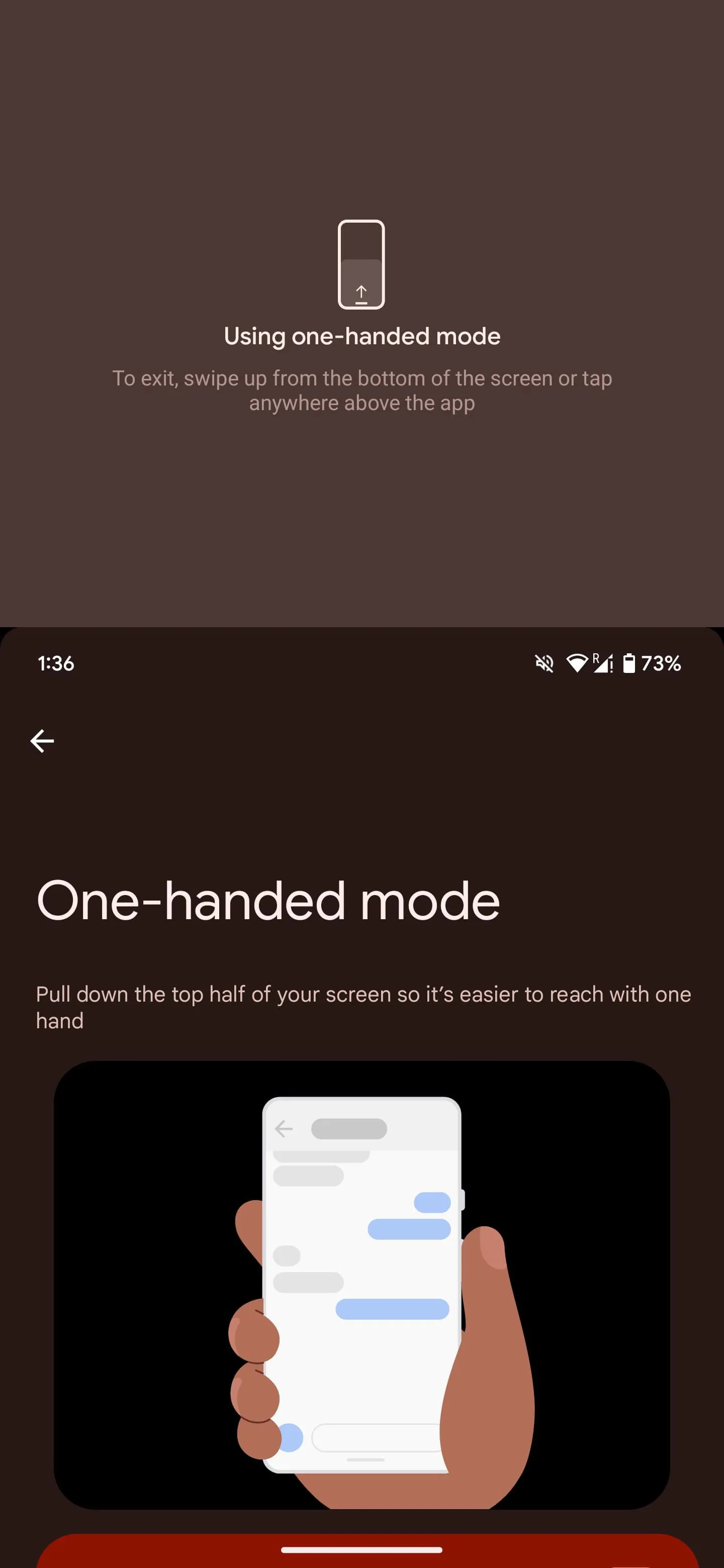 Vuốt từ cạnh dưới màn hình để kích hoạt Chế độ Một tay (One-Handed Mode) trên Android.
Vuốt từ cạnh dưới màn hình để kích hoạt Chế độ Một tay (One-Handed Mode) trên Android.
Với những tính năng Android được tích hợp sẵn, chiếc điện thoại thông minh của bạn có thể trở thành một công cụ nâng cao năng suất đáng kinh ngạc. Việc tích hợp những bí quyết công nghệ này vào cuộc sống hàng ngày không chỉ giúp bạn tập trung tốt hơn mà còn tối ưu hóa cách bạn sử dụng thời gian quý báu của mình. Đừng ngần ngại thử nghiệm và biến chiếc Android của bạn thành một trợ thủ đắc lực trong mọi khía cạnh công việc và đời sống. Hãy chia sẻ trải nghiệm của bạn dưới phần bình luận để cùng cộng đồng diemhencongnghe.com khám phá thêm những mẹo công nghệ hữu ích!